1、首先,我们新建幻灯片,如果你的幻灯片有文本框,请删除。
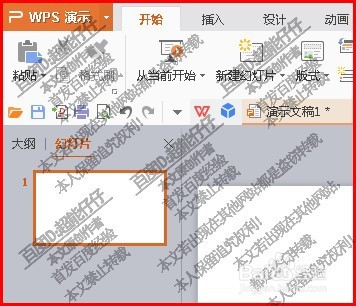
2、比如,简单制作一个圆形移动的小动画。那么,我们要插入一个圆形形状。
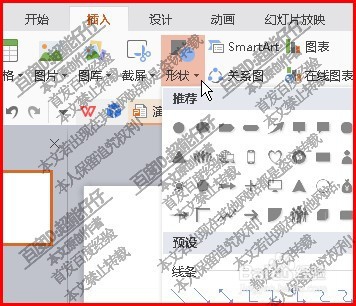
3、然后,设置一下圆形的大小、颜色、位置等。
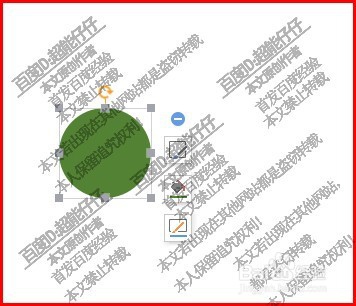
4、然后,再点击动画选项卡,再点击自定义动画
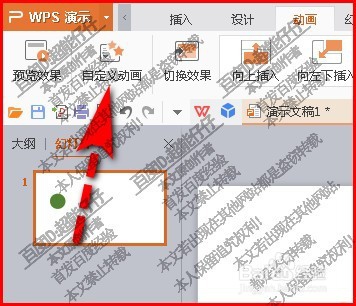
5、在幻灯片右侧弹出窗口,再点:添加效果
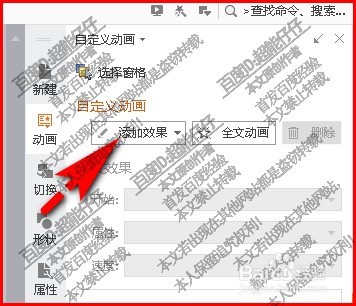
6、在弹出的面板中,我们选择:直线
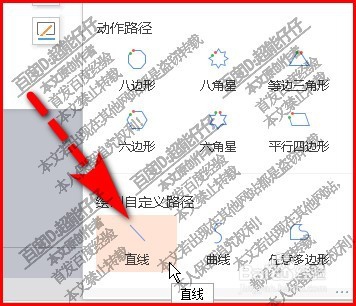
7、鼠标变成一个+字光标,然后,在圆形移动的方向画出一条直线路径。
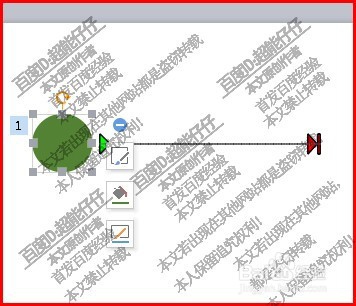
8、在右侧的窗口这里,我们可以修改圆形移动的速度。
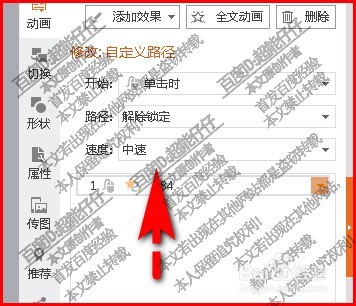
9、如果想删除圆形的动画效果,我们只要点击这个删除按钮即可。

时间:2024-11-03 16:58:43
1、首先,我们新建幻灯片,如果你的幻灯片有文本框,请删除。
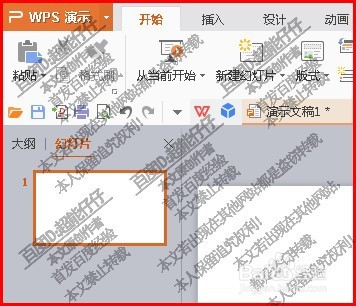
2、比如,简单制作一个圆形移动的小动画。那么,我们要插入一个圆形形状。
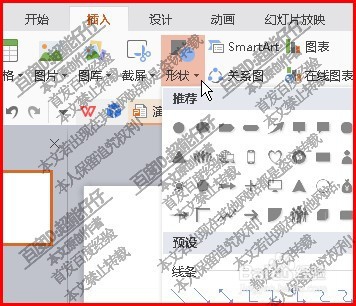
3、然后,设置一下圆形的大小、颜色、位置等。
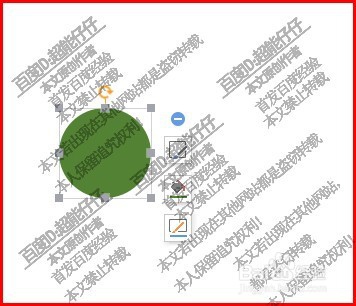
4、然后,再点击动画选项卡,再点击自定义动画
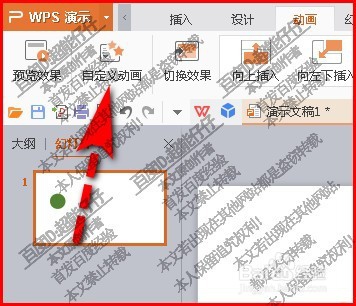
5、在幻灯片右侧弹出窗口,再点:添加效果
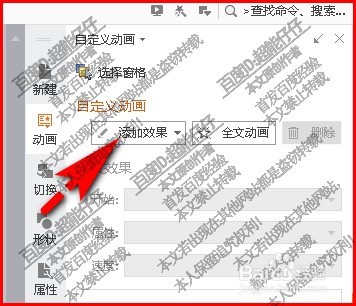
6、在弹出的面板中,我们选择:直线
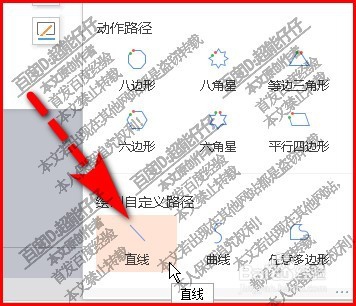
7、鼠标变成一个+字光标,然后,在圆形移动的方向画出一条直线路径。
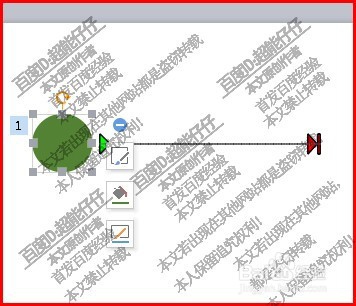
8、在右侧的窗口这里,我们可以修改圆形移动的速度。
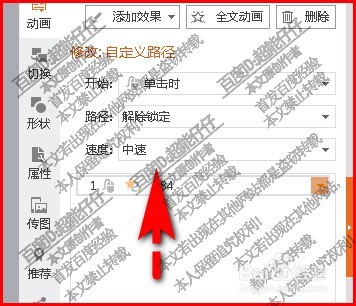
9、如果想删除圆形的动画效果,我们只要点击这个删除按钮即可。

